win10用户在使用电脑的时候遇到了屏幕颜色不正常的问题,那么应该怎么调呢?大家可以借助系统自带的颜色校准功能去进行调整,具体方法为:打开高级显示设置面板,点击显示器1的
win10用户在使用电脑的时候遇到了屏幕颜色不正常的问题,那么应该怎么调呢?大家可以借助系统自带的颜色校准功能去进行调整,具体方法为:打开高级显示设置面板,点击显示器1的显示适配器属性,在打开窗口中切换到颜色管理选项卡,点击校准显示器按钮,接着按照提示完成颜色校准操作就可以了。
第一步:在电脑桌面空白处右键点击,再点击显示设置(D)(如图所示)。
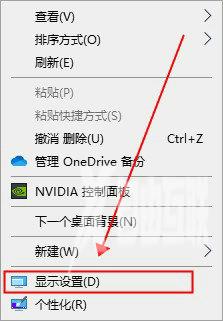
第二步:在显示中点击高级显示设置(如图所示)。
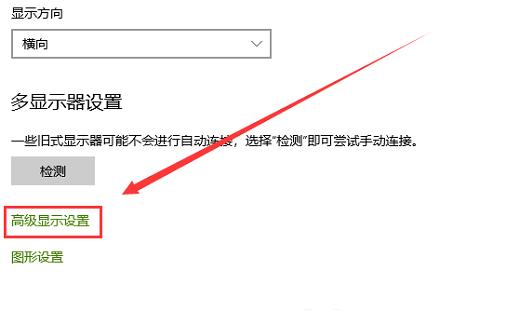
第三步:在高级显示设置中,点击显示器1的显示适配器属性(如图所示)。

第四步:在显示器属性中,点击颜色管理——点击颜色管理(M)(如图所示)。
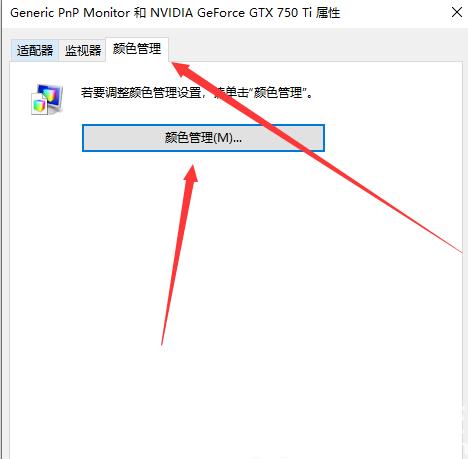
第五步:在颜色管理中——高级——校准显示器(C)(如图所示)。
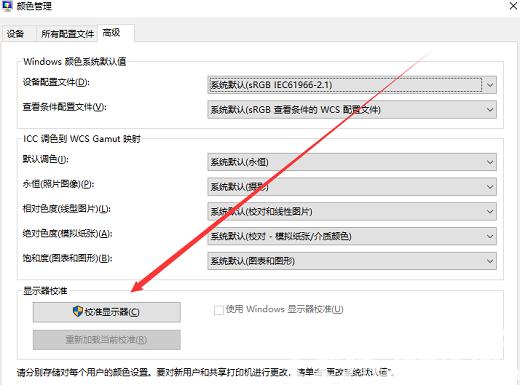
第六步:显示器颜色校准——安装指示点击下一步就可以了(如图所示)。

